WPS文字怎么一键为所有的文字添加拼音的方法分享, 如何分享一键给所有WPS字符添加拼音的方法?如果用WPS字符制作一些小学课本,这个时候通常需要给字符加上拼音。如果每个单词都自己打拼音,那就要费很大的功夫了。
那么如何一键生成拼音呢?我们来看看操作方法。
操作方法
1.打开WPS文本软件,进入WPS文本操作界面,如图所示:
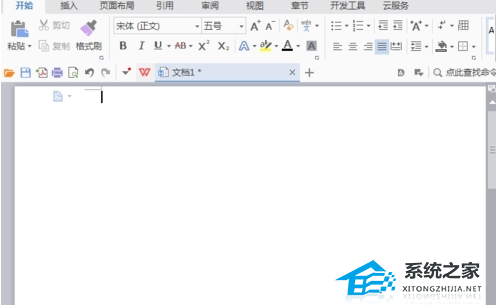
2.在此界面输入一首诗,选择诗中的一行词,如下图:
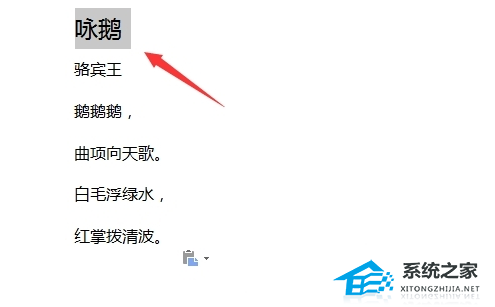
3.在“开始”菜单中找到拼音指南选项,如下所示:
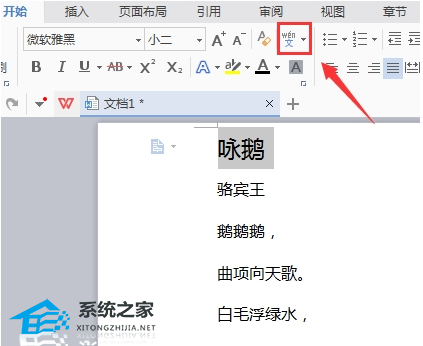
4.点击拼音指南选项,在下拉列表中找到拼音指南选项,如下图所示:
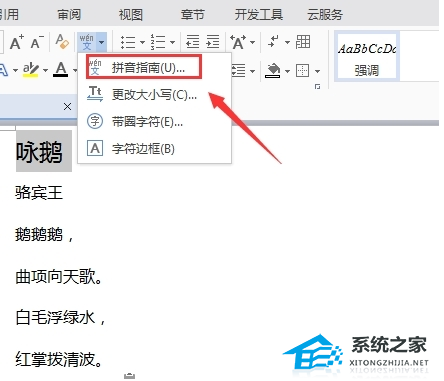
5.点击拼音指南选项,在弹出的对话框中设置参数,如图所示:
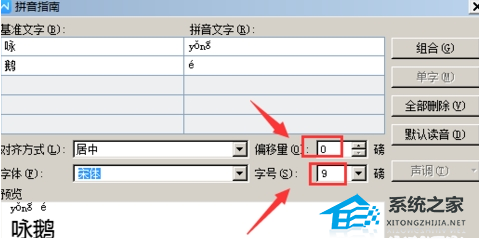
6.按照上面的操作对每一行进行这个操作,我们就给全诗加上拼音,如图:
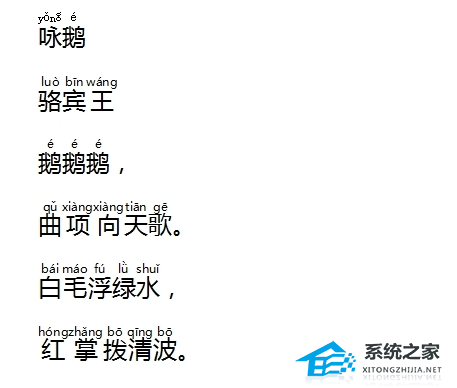
WPS文字怎么一键为所有的文字添加拼音的方法分享,以上就是本文为您收集整理的WPS文字怎么一键为所有的文字添加拼音的方法分享最新内容,希望能帮到您!更多相关内容欢迎关注。
